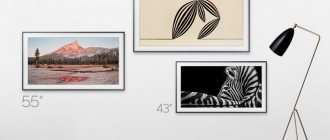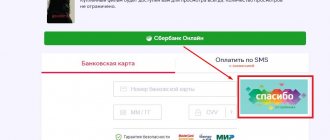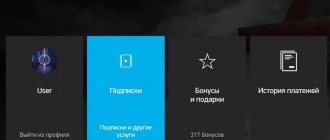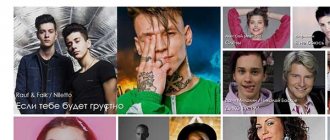Речь не о сериалах, а об эффекте, создаваемом «улучшайзерами» передачи движений в кадре, которые сегодня есть почти в каждом видеоустройстве. Было время, когда такие «технологии» были полезными, но сегодня они достали настолько, что против них подписывают петиции знаменитые актеры и режиссеры. Так давайте их выключим.
Системы улучшения передачи движений на экране появились вместе с массовым производством ЖК-телевизоров, т.е. уже очень давно. Поначалу они были полезны ввиду низкой скорости «реакции» панелей тех лет и маломощности процессоров, управляющих этими панелями. Телевизоры буквально не успевали в полной мере «отрабатывать» картинку на экране, появлялся эффект дергания и смазанности движений. Поэтому и возник запрос на системы, которые могли бы хоть как-то с этим бороться.
Сегодня этих проблем нет ни у панелей, ни тем более у процессоров. Однако «улучшайзеры» в телевизорах, проекторах и даже мониторах производители включают по умолчанию, что вызывает праведный гнев не только у простых пользователей, но уже и видных деятелей кино.
Потому что эти самые «улучшайзеры» не улучшают, а наоборот, ухудшают изображение при просмотре кино. В обзорах телевизоров в последнее время авторы обходили эту тему стороной, поскольку она стала общим местом несколько лет назад. Мы все просто устали бороться с навязыванием «продвинутых технологий», поэтому лишь изредка упоминали о них, когда производителям удавалось сделать «системы улучшения движений» человечными, с более-менее естественной подачей динамичных сцен в кино.
Зачем же их тогда встраивают во все видеоустройства, раз они такие вредные? Прежде всего большинство подобных систем разработано для телевизоров, ведь именно их продается больше, чем проекторов и мониторов. А телевизоры в первую очередь «заточены» для воспроизведения телевизионных форматов, частота развертки которых выше классических киношных 24 кадров в секунду, и видео для которых снимают совсем по-другому, нежели в кино. Причем второй фактор — самый главный. Абсолютное большинство телевизионных передач — репортажей, шоу в студии, спортивных трансляций — задумываются и снимаются так, чтобы большая часть объектов в кадре была резкой, а не расфокусированной. При этом динамику сцен с движением никто не пытается предугадать, приходится руководствоваться правилом: «чем четче получается все показать, тем лучше». В этих обстоятельствах «системы улучшения движений», убирающие всякую смазанность и прерывистость перемещения объектов на экране, однозначно полезны и работают действительно хорошо.
Но с кино ситуация в корне иная! Смазанность фона и движущихся объектов в нем — часть художественного замысла. Принцип тот, что и в фотографии — фокус на главном герое, а все остальное в кадре немного размыто. Даже термин для этого есть красивый — боке. В динамичных сценах он также применяется, чтобы показать эту самую динамичность. А чтобы не было прерывистости движений объектов, все перемещения в кадре заранее рассчитываются, исходя из тех самых классических 24 кадров в секунду. Так что смазанность в кино — неотъемлемая часть кадра, которая «записывается» и на пленку, и в видеосигнал. В чем легко убедиться, просматривая интересные части динамичных сцен покадрово, — такую возможность дает любой современный дисковый или файловый видеоплеер.
Все системы «улучшения показа движений», чтобы сгенерировать дополнительные кадры для большей плавности, выделяют движущиеся объекты на общем фоне в каждом кадре увеличением резкости, а шлейфы смазанности убирают различными способами, часто используя тот из двух соседних кадров, где эти шлейфы отсутствуют, либо выражены не так сильно.
В итоге на получившемся видеоряде объекты переднего плана становятся похожими на вырезанные из фона, а на фоне появляются артефакты из фантомных следов обработки в самых динамичных моментах.
И главное — картинка становится неестественно резкой, что придает ей сходство с типичной телевизионной, из-за чего такое видео и сравнивают с «мыльными операми» — худшими сериалами по качеству съемки.
В общем, при просмотре киносистемы «улучшения показа движений» лучше выключить. Или поставить на минимум, потому что некоторые производители ради экономии просто лишают свои модели возможности менять частоту смены кадров в панели, отчего появляются уже другие артефакты при показе движений. Так поступают не все, поэтому лучше расскажем о каждой марке отдельно.
LG TruMotion на минимум
В телевизорах LG система обработки движений называется «TruMotion». Выбор ее настроек находится в разделе Изображение, подразделе Дополнительные настройки изображения. Но выставлять их «в ноль» не рекомендуем. Панель будет работать на частоте 60 Гц, а преобразование из 24 Гц будет происходить чередованием 2-х и 3-х одинаковых кадров, как в сигнале системы NTSC, отчего могут возникать подергивания при перемещении объектов.
Лучше выставить настройки на минимум — так, по крайней мере, исчезнет дискретность и подергивания в движениях. И не выставлять настройку «плавность» даже на середину — включится интерполяция кадров по описанному выше алгоритму.
Как выключить деморежим на телевизорах разных марок
Суть метода очень проста: нужно в настройках вместо магазинного режима выставить домашний. Правда, на разных моделях попасть в эти настройки не всегда просто, так что имеет смысл подробно описать этот процесс для разных известных телевизионных брендов.
Как отключить деморежим на ТВ от LG
Южнокорейский бренд давно и успешно конкурирует с японцами в нише теле- и аудиотехники, чему в своё время способствовала агрессивная политика ценообразования. Да и сегодня продукция той же Sony примерно аналогичного качества стоит дороже, так что не удивительно, что бренд представлен в рознице очень широко.
Когда в последний раз вы видели в магазине телевизор с кинескопом? Не помните? Ну что ж, такая же судьба, очевидно, в среднесрочной перспективе ожидает и ТВ-приёмники с плоским экраном, не оснащённые функцией Смарт.
Но растущая армия владельцев такой «умной» техники всё еще сталкиваются с некоторыми проблемами, характерными для этой разновидности телевизоров. Сегодня речь пойдёт не о ширине входного интернет-канала, а о проблеме иного рода – обилии рекламы, появляющейся в режиме «демо».
Мы не будем рассматривать причины, из-за которых этот режим оказался активированным. Возможно, ваш ТВ-приёмник просто не прошёл предпродажную подготовку надлежащим образом. Возможно, вы «накосячили» при первом включении телевизора, во время выполнения первичной настройки – обычно после прохождения процедуры регистрации пользователю предоставляется возможность выбора между домашним и демонстрационным режимами. Иногда режим включается позже, случайно или по незнанию.
В любом случае отключить показ рекламы, включающейся через конкретный интервал времени и сильно мешающий просмотру, можно достаточно просто и быстро. Для этого вам понадобится только «родной» пульт.
ВНИМАНИЕ. Процедура изменения режима может немного различаться для разных моделей телевизоров LG, много зависит и от используемого ПДУ – не случайно мы упомянули термин «родной». Если вам так и не удалось найти, где именно можно выполнить активацию режима «домашний», советуем обратиться в любой сервисный центр бренда, где вам не только отключат показ рекламы, но и установят новейшую версию официального программного обеспечения.
Для большинства моделей Smart-TV LG процедура отключения магазинного режима будет выглядеть следующим образом:
- отыщите на пульте кнопку Smart, нажмите её;
- в меню на экране выберите раздел «Настройки»;
- теперь нужно кликнуть по вкладке «Установки» (на некоторых моделях название может быть иное – например, «Системные установки»);
- переходим в раздел «Настройка режима». Именно здесь будет располагаться пункт переключения режимов показа между «домашним» и «магазинным» режимами. Чтобы избавиться от рекламы, нужно выбрать «Домашний».
Как убрать деморежим на телевизоре Samsung
Описанный ниже способ пригоден практически для всех LED-телевизоров с приставкой Smart от другого известнейшего корейского бренда:
- кликаем по кнопке «Меню» на пульте;
- переходим в подраздел «Сеть»;
- выбираем вкладку «Состояние сети»;
- заходим в подраздел «Настройки IP»;
- кликаем по опции «Настройки DNS», а затем – по кнопке «Ввести вручную»;
- в строке «Сервер DNS» необходимо прописать IP-адрес 176.103.130.130. После этого реклама должна исчезнуть;
- в качестве альтернативного адреса можно ввести 176.103.130.132.
ВАЖНО. Этот способ (использование сервиса AdGuard, прописанного по указанным адресам) работает только при наличии доступа к интернету. Если сеть по каким-либо причинам пропала, следует в настройках вернуть значение в опции «Настройки DNS» в «Выбрать автоматически».
Кроме блокировки рекламы, сервис поможет защитить ваши конфиденциальные данные, а также не допустит показа контента эротического содержания.
Выключение деморежима на телевизоре марки Sony
Японский телевизионный бренд до сих пор остаётся символом качества и долговечности. Но в плане переключения режимов просмотра во всех телевизионных приёмниках этой торговой марки имеется один существенный недостаток: слишком большое разнообразие моделей и способов осуществить желаемое. Сделать это можно с использованием пульта дистанционного управления, но намного проще и быстрее использовать кнопки, расположенные на самом телевизоре.
Стандартный способ предполагает использование кнопок Menu или Home, которые обычно располагаются на задней панели. Для выключения демонстрационного режима с обилием рекламы потребуется нажать на эту кнопку и удерживать её в таком состоянии около 10 секунд, пока на экране не высветится сообщение, подтверждающее, что деморежим деактивирован (Demo mode: Off).
Если после длительных поисков вы так и не сумели обнаружить эти кнопки, не расстраивайтесь. Со зрением у вас по-прежнему всё в порядке, просто есть модели, у которых эта кнопка отсутствует. В этом случае убрать деморежим на телевизоре Sony нужно с помощью другой кнопки, Канал/Вход (в английской интерпретации Ch/Input). Её тоже нужно удерживать около десяти секунд, пока не высветится строка Demo mode: Off.
Этот же способ нужно использовать, если удерживание кнопок «Меню» или «домой» не произвело нужного эффекта. Когда и он окажется безрезультатным, для активации режима «Домашний» нужно выполнить следующие шаги:
- нажимаем кнопку Home на штатном пульте телевизора (или её аналог, кнопку Menu);
- выбираем вкладку «Настройки» (Settings);
- жмём на пункте меню «Установка» (Setup);
- выбираем опцию «Начальная настройка» (Initial Setup), после чего выполняем указания, появляющиеся на экране телевизора;
- когда дело дойдёт до пункта «Настройка окружения просмотра», следует выбрать режим «Дом», если текущим и активным является режим «Магазин».
ВАЖНО. Если все вышеперечисленные действия не дали результата, попробуйте изучить мануал – в инструкции может присутствовать подробное пошаговое описания порядка изменения режима просмотра, и оно может отличаться от описанных выше способов.
Последний гарантированный способ отключения циклического показа рекламы – сброс настроек телевизора в заводские, после которого запустится процедура начальной настройки. И вот здесь уже можно будет указать, какой режим просмотра для вас является предпочтительным. Смотрите, не перепутайте!
Отдельно рассмотрим процедуру отключения рекламы на ТВ Sony Bravia, на которых установлена ОС Android. Этот же алгоритм применим ко всем моделям линейки KDL-xxWxxxB и серии KD-xxXxxxB, где вместо маленьких х стоят цифры.
Итак, если каждые 15 секунд на экране появляется реклама, описывающая достоинства конкретной модели, можете не сомневаться: перед вами – телевизор, у которого активирован режим «Магазин».
Для его сброса выполняем следующие действия:
- жмём на пульте кнопку Home;
- на экране появится меню, в нижней части которого имеется пункт «Настройки». Он-то нам и нужен;
- выбираем строку меню «Системные настройки», а затем – опцию «Настройки для показа в магазине»;
- напротив строчки «Демонстрационный режим» устанавливаем переключатель в положение Off;
- точно таким же образом деактивируем «Режим сброса изображения».
Для моделей серий WxxxB/XxxxB алгоритм будет немного другим:
- выбираем на пульте кнопку Options;
- в появившемся меню выбираем пункт «Приостановит деморежим»;
- жмём на ПДУ кнопу Home;
- выбираем пункт «Установки»;
- в появившемся списке кликаем на строчке Image, а затем – Preferences или System Settings;
- если в меню была опция System Settings, придётся сделать дополнительный клик, выбрав пункт General Setup в появившемся меню;
- теперь надо остановить свой выбор на строке Shop-front Display Setting;
- последний шаг – деактивировать (перевести в положение Off) тумблер в строках Demo Mode и Picture Reset Mode.
Опять же, если этот способ не помог избавиться от рекламы, выполните сброс настроек вашего телевизора до заводских и при начальной инициализации деактивируйте деморежим.
Отмена демонстрационного режима в телевизорах Philips
Если после покупки ТВ-панели этого европейского бренда у вас начинает периодически крутиться реклама этой торговой марки – значит, в устройстве включён магазинный режим. Для его отключения необходимо выполнить ряд несложных манипуляций:
- первый шаг – проверка, насколько актуальная версия ПО установлена в вашем телевизоре – возможно, причина кроется именно в этом;
- в любом случае деморежим отключаем. Для этого нажмите на пульте кнопку «Меню»;
- в появившемся списке выберите «Частые настройки»;
- затем последовательно нажмите «Все» и «Общие»;
- теперь необходимо кликнуть по пункту «Расположение». Станет доступной опция «Дом», её и нужно выбрать вместо «Магазин»;
- осталось выключить телевизор, после включения внесённые в настройки изменения заработают и показ рекламы прекратится.
Как видим, общая схема везде одинакова: нужно добраться до настроек режима показа и выбрать домашний. Если у вас модель, не вошедшая в список, и вы не смогли отключить демонстрационный режим, делимся проблемой в комментариях с указанием бренда и модели. Шансы получить развёрнутый ответ от продвинутых пользователей, как показывает практика, достаточно высоки.
Philips Perfect Natural Motion на минимум
Эта компания была пионером во внедрении систем преобразования движений, которых за прошедшие 20 лет было уже несколько. Сейчас аппараты этой марки используют технологию Perfect Natural Motion, имеющей несколько настроек сглаживания. При полном их отключении видео с частотой 24 Гц, как и в большинстве других телевизоров, преобразуется в 60 Гц чередованием 3-2 одинаковых кадров, в результате чего появляется небольшое стробирование и явно увеличенное смазывание картинки. При минимальном значении настройки эти явления исчезают, но полной синхронизации не наступает — панель при любых раскладах работает на частоте 60 Гц, то есть видео преобразуется всегда. В итоге минимальные настройки «улучшайзера» можно назвать оптимальными, хотя «идеальных естественных движений» с ними нет и в помине.
Samsung Auto Motion Plus на минимум
У телевизоров этой марки ЖК-панели тоже работают на частоте 60 Гц, а более высокие значения развертки достигаются большей частотой сканирования LED-подсветки. Поэтому фирменная технология Auto Motion Plus так или иначе преобразует исходный «киношный» видеосигнал.
Чтобы он не превращался в мыльную оперу, настройки снижения размытия и дрожания лучше выставить на минимум, чтобы не получить примитивного преобразования 3-2, при котором будут заметны легкие подергивания в движениях. А настройку «Четкое изображение LED» лучше всегда держать выключенной — с ней между кадров в видеосигнале вставляются черные поля, и от этого картинка становится мерцающей.
Удаление приложений с помощью мышки
Для удаления приложений можно использовать мышку, для удобства. Можно использовать как проводную, так и без проводную мышь, подключив адаптер — блютуз приемник в разъем usb на задней крышке или сбоку телевизора.
Мышкой делается все точно также, только вместо Кнопки ОК используется левая клавиша, а вместо указателей влево вправо используется перемещение мышки влево вправо.
Если использовать мышь для управления телевизором, учтите что правая кнопка и специальные кнопки мыши не работают. Об этом сказано в руководстве пользователя телевизора лджи
Sony MotionFlow отключить
Эта компания, несмотря на использование во многих своих моделях ОС Android TV, сохраняет возможность синхронизации панелей телевизоров с частотой видеосигнала.
Поэтому на фильмах при отключении всех настроек фирменной технологии сглаживания движений MotionFlow вы получите непреобразованное видео с частотой, кратной 24 Гц — то, что и нужно для просмотра кино.
Hisense «Ультра сглаженные движения» на 24p
Удивительно, но разработчики одной из крупнейших компаний-производителей электроники в Китае в вопросе настроек системы улучшения передачи движений в своих телевизорах предоставляют пользователям, пожалуй, самый понятный и честный выбор. Свой раздел регулировок они так и назвали «Ультра сглаженные движения».
В нем первым пунктом идет как раз Кино, и четко обозначена частота — 24р. Включив эту настройку, вы и получите непреобразованный сигнал с частотой, кратной 24 кадра в секунду.
Xiaomi
При удалении в Смарт ТВ этого производителя необходимы следующие действия:
- Зайти в MiStore.
- Открыть раздел «Загруженные приложения».
- Отметить предназначенные для удаления.
- Утвердительно ответить на запрос о подтверждении удаления.
После этого ненужная программа будет удалена с устройства.
Не забудьте о контенте
Только при всех этих манипуляциях, дорогие читатели, надо учитывать, что кино с «родной» частотой 24 кадра в секунду вы сможете увидеть, только если и в самом сигнале видео будет записано именно так. На дисках Blu-ray почти всегда запись в 24p. Исключения — редкие диски от независимых издателей, в том числе и наших, на которых видео пишется в формате 1080i25 или 1080i30.
А вот в видеотеках интернет-сервисов очень часто не так. Например, у IVI и Megogo большинство фильмов закодированы с частотой 25 кадров в секунду. Однако и для них все описанные выше рекомендации применимы в полной мере — отключение сглаживания движений все равно убережет кино от превращения в мыльную оперу.